파이썬으로 자동화 스크립트 작성하기
최근 업무의 효율성을 높이기 위해 많은 분들이 파이썬을 활용하여 다양한 자동화 작업을 시도하고 있습니다. 반복적인 업무를 컴퓨터에게 맡기고, 우리는 더 가치 있는 일에 집중할 수 있게 되는 것이죠. 이번 글에서는 파이썬으로 자동화 스크립트를 작성하는 방법에 대해 심층적으로 살펴보겠습니다.

업무 자동화의 필요성
직장인이라면 매일같이 반복적인 업무를 수행하는 것이 일반적입니다. 예를 들어, 엑셀 파일에 수많은 데이터를 수동으로 입력하거나, 이메일을 통해 정보를 주고받는 일입니다. 하지만 이런 단순 반복 업무는 시간과 노력을 소모할 뿐만 아니라, 때로는 실수로 이어지기도 합니다. 그러므로 자동화를 통해 이러한 문제를 해결하는 것이 중요합니다.
- 시간 절약: 자동화를 통해 수작업으로 소요되는 시간을 단축할 수 있습니다.
- 정확성 향상: 컴퓨터에 맡기면 사람의 실수로 인한 오류를 줄일 수 있습니다.
- 창의적 업무에 집중: 반복적인 작업에서 벗어나 더 창의적인 업무에 집중할 수 있게 됩니다.
파이썬으로 가능한 자동화 작업
파이썬은 다양한 자동화 작업을 수행할 수 있는 강력한 도구입니다. 다음은 파이썬을 사용하여 자동화할 수 있는 몇 가지 구체적인 예시입니다.
- 엑셀 데이터 처리 및 보고서 작성
- 웹 페이지 데이터 크롤링
- 이메일 발송 및 관리
- 데스크탑 애플리케이션 자동화
엑셀 자동화 스크립트 작성하기
가장 많이 사용되는 자동화 중 하나는 엑셀 파일의 자동화입니다. openpyxl 라이브러리를 사용하면 엑셀 파일을 간편하게 읽고 쓸 수 있습니다. 이를 통해 데이터 입력, 수정, 삭제, 차트 생성 등 다양한 작업을 수행할 수 있습니다.
엑셀 파일 읽고 쓰기
예를 들어, 엑셀 파일에서 특정 셀에 데이터를 입력하는 기본적인 스크립트는 다음과 같습니다:
import openpyxl
# 엑셀 파일 열기
wb = openpyxl.load_workbook('example.xlsx')
sheet = wb.active
# 데이터 입력
sheet['A1'] = '이름'
sheet['B1'] = '나이'
sheet['A2'] = '홍길동'
sheet['B2'] = 28
# 파일 저장
wb.save('example.xlsx')위 코드는 ‘example.xlsx’ 파일을 열고, A1 셀에 ‘이름’, B1 셀에 ‘나이’라는 제목을 입력한 후, A2 셀에 ‘홍길동’과 B2 셀에 28을 입력합니다. 마지막으로 파일을 저장합니다.
웹 자동화: Selenium 라이브러리 활용하기
다음으로, 웹 자동화에 대해 알아보겠습니다. Selenium을 사용하면 브라우저를 자동으로 제어하여 웹 페이지에서 데이터를 수집하거나 특정 작업을 수행할 수 있습니다.
웹 페이지 데이터 크롤링
예를 들어, 웹 페이지에서 데이터를 수집하는 기본적인 스크립트는 아래와 같습니다:
from selenium import webdriver
# 크롬 웹드라이버 경로 설정
driver = webdriver.Chrome(executable_path='chromedriver_path')
# 웹 페이지 열기
driver.get('https://example.com')
# 특정 요소 찾기
element = driver.find_element_by_name('name_of_element')
# 데이터 추출
data = element.text
print(data)
# 브라우저 종료
driver.quit()위의 코드는 Selenium을 이용하여 특정 웹 페이지를 열고, 해당 페이지에서 특정 요소를 찾아 데이터를 추출하는 과정을 보여줍니다. 이처럼 웹 자동화는 반복적인 데이터 수집 작업을 쉽게 만들어 줍니다.
이메일 자동화
이메일 자동화는 smtplib 및 imaplib 라이브러리를 통해 가능합니다. 이를 통해 자동으로 이메일을 전송하고 수신하는 작업을 할 수 있습니다. 다음은 간단한 이메일 발송 예제입니다:
import smtplib
from email.mime.text import MIMEText
# 이메일 설정
sender = 'youremail@example.com'
receiver = 'recipient@example.com'
subject = '제목'
body = '내용'
# 메일 작성
msg = MIMEText(body)
msg['Subject'] = subject
msg['From'] = sender
msg['To'] = receiver
# 서버 연결 및 이메일 전송
with smtplib.SMTP('smtp.example.com', 587) as server:
server.starttls()
server.login(sender, 'your_password')
server.sendmail(sender, receiver, msg.as_string())이 스크립트는 지정된 발신자와 수신자 간에 이메일을 전송하는 과정을 보여줍니다. 이메일 자동화는 반복적으로 정보를 전달해야 하는 업무에서 유용하게 사용됩니다.
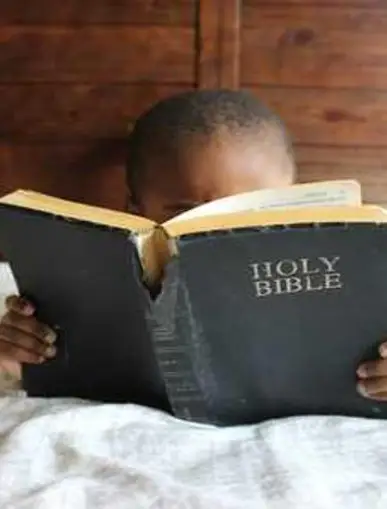
결론
파이썬을 이용한 업무 자동화는 반복적이고 단순한 작업을 줄여주어 직장인의 시간을 효율적으로 활용할 수 있게 도와줍니다. 엑셀, 웹, 이메일 등 다양한 분야에서의 활용 가능성은 무궁무진합니다. 이제는 업무의 일부를 컴퓨터에게 맡기고, 더 창의적이고 중요한 일에 집중할 시간입니다.
이 글을 통해 파이썬 자동화의 기초를 이해하시고, 실제 업무에 적용해 볼 수 있는 기회를 가지시길 바랍니다.
자주 묻는 질문과 답변
파이썬으로 자동화 스크립트를 작성하려면 어떤 라이브러리를 사용해야 하나요?
자동화 스크립트를 위해서는 ‘openpyxl’, ‘Selenium’, ‘smtplib’, ‘imaplib’ 등의 라이브러리를 활용할 수 있습니다. 각각의 라이브러리는 특정 작업에 적합하니 상황에 맞춰 선택하시면 됩니다.
엑셀 파일을 자동으로 처리하는 방법은 무엇인가요?
엑셀 파일을 자동으로 다루기 위해 ‘openpyxl’을 사용하여 데이터를 읽고 쓰는 스크립트를 작성할 수 있습니다. 이를 통해 데이터 입력이나 수정 등을 자동화할 수 있습니다.
웹 자동화는 어떻게 이루어지나요?
웹 자동화는 ‘Selenium’ 라이브러리를 통해 브라우저를 제어하며 특정 웹 페이지에서 필요한 데이터를 크롤링할 수 있습니다. 이 방식은 반복적인 데이터 수집 작업에 매우 유용합니다.
이메일 자동화는 어떻게 설정하나요?
이메일 자동화는 ‘smtplib’와 ‘imaplib’ 라이브러리를 사용하여 발신 및 수신 기능을 구현합니다. 이들을 활용하여 간단하게 이메일 전송 작업을 자동화할 수 있습니다.